개요
Azure Cloud 도구를 통해 VMware 데이터 센터를 관리하세요
2021년 11월 Microsoft Ignite 에서 비공개 미리보기 단계 로 발표된 Azure Arc 와 VMware vSphere 통합은 이제 2022년 3월 31 일부터 공개 미리보기로 제공됩니다 .
아직 개발 중인 이 기능은 이제 Azure Arc 지원 VMware vSphere 로 명명되었으며 , Azure Arc를 통해 VMware VM의 수명 주기 및 게스트 OS 운영을 위한 통합 거버넌스 및 관리 솔루션을 제공합니다.
Azure VMware Solutions 프라이빗 클라우드는 표준화된 VMware SDDC를 사용하므로 Azure Arc 지원 VMware vSphere를 사용하여 AVS 기반 워크로드를 운영 할 수도 있습니다 .
어떻게 작동하나요?
Azure Arc 지원 VMware vSphere는 대상 환경(또는 대상 환경에 네트워크로 액세스할 수 있는 VMware 환경)에 배포된 리소스 브리지 어플라이언스 를 사용합니다 . 이 브리지는 Azure Arc가 vCenter API에서 데이터를 가져오고 관리하는 액세스 지점 역할을 합니다.
현재 Resource Bridge에는 인터넷(특히 HTTPS(443)를 통한 Azure API)에 대한 아웃바운드 연결이 필요하며 VMware 환경에만 배포할 수 있습니다.
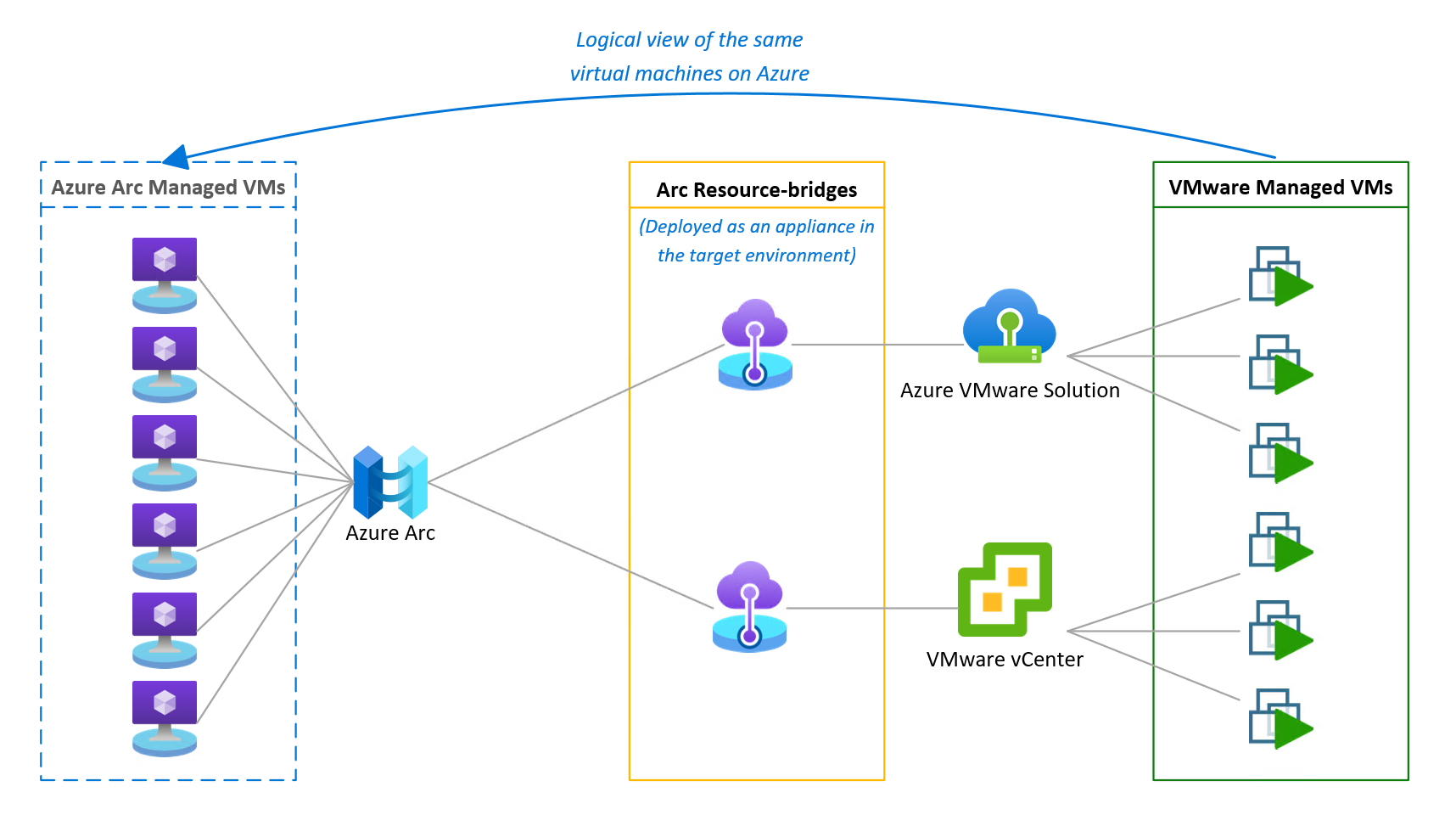
어플라이언스가 완전히 배포되고 Azure Arc API에 보고되면 인벤토리를 탐색하고 일부 VMware 구성 요소를 Azure 객체로 액세스할 수 있도록 설정할 수 있습니다. VMware 환경의 Azure 지원 리소스는 다음에 연결됩니다.
- Azure의 VMware 데이터 센터를 나타내는 사용자 지정 위치
- 리소스를 구성하고 RBAC(역할 기반 액세스 제어) 전략을 적용할 수 있는 기능을 제공하는 리소스 그룹
이익
Azure Arc의 경우, Azure Arc 지원 VMware vSphere 의 주요 목표는 Azure가 아닌 환경, 즉 VMware vSphere 인프라로 Azure 거버넌스 및 관리 기능을 확장하는 것입니다.
이를 통해 Azure 및 VMware vSphere 인프라 전반에 걸쳐 다음과 같은 일관된 관리 환경이 제공됩니다.
- VMware 가상 머신(VM) 수명 주기 작업: 생성/등록, 시작/중지, 크기 조정 및 삭제.
- RBAC 전략을 적용하여 사용자와 애플리케이션 팀이 셀프 서비스 VM 작업을 수행할 수 있도록 합니다.
- 게스트 관리(Azure 정책, 업데이트 관리, 모니터링 등)를 활성화하여 Azure 및 VMware VM에서 Azure 거버넌스 전략을 적용합니다.
- Azure Resource Manager 기반 API를 사용하여 VMware 워크로드(ARM 또는 Bicep 템플릿, Azure API 및 CLI 도구)를 관리합니다.
리소스 브리지 배포
면책 조항 : 이 배포 프로세스 연습은 Azure Arc 지원 VMware vSphere 에 대한 Microsoft 설명서를 대체하지 않습니다 . 이 블로그 게시물은 Azure Arc 지원 VMware vSphere 기능 의 개발 현황과 동기화되는 주요 업데이트를 받지 않으며 , 특정 시점의 프로세스만 반영합니다.
필수 조건
Azure Arc 지원 VMware vSphere 기능 에 모두 액세스하려면 다음 Azure 리소스 공급자를 내 구독에 등록해야 했습니다.
- Microsoft.ConnectedVMwarevSphere
- Microsoft.HybridCompute
- Microsoft.GuestConfiguration
Azure CLI를 사용했습니다 .
export AZURE_SUBSCRIPTION_ID='********-****-****-****-************'
az provider register --wait --subscription "${AZURE_SUBSCRIPTION_ID}" --namespace Microsoft.ConnectedVMwarevSphere
az provider register --wait --subscription "${AZURE_SUBSCRIPTION_ID}" --namespace Microsoft.HybridCompute
az provider register --wait --subscription "${AZURE_SUBSCRIPTION_ID}" --namespace Microsoft.GuestConfiguration
리소스 요구 사항
Resource Bridge 어플라이언스에는 다음과 같은 리소스 할당이 필요합니다.
- 4개의 vCPU
- 16GB 램
- 100GB의 여유 디스크 공간
vCenter 리소스 브리지 만들기
Azure Portal에서 Azure Arc 제품을 선택한 후 다음을 수행합니다.
- VMware vCenter(미리 보기)
- (+) 추가
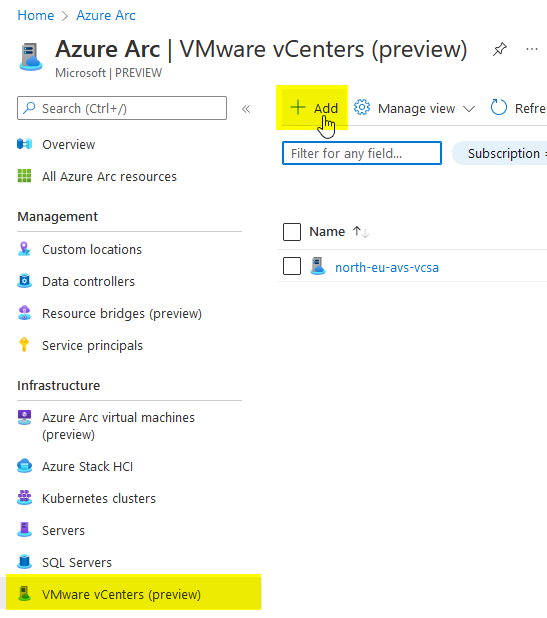
다음 사항을 요청드립니다.
- 리소스 브리지를 구독, 리소스 그룹, 지역(현재는 미국 동부와 유럽 서부만 이용 가능)에 연결합니다 .
- 사용자 정의 위치 에 대한 이름을 제공하세요
사용자 지정 위치는 Azure에서 vCenter 배포 위치를 나타냅니다.
- Azure에서 vCenter에 대한 이름을 제공하세요.
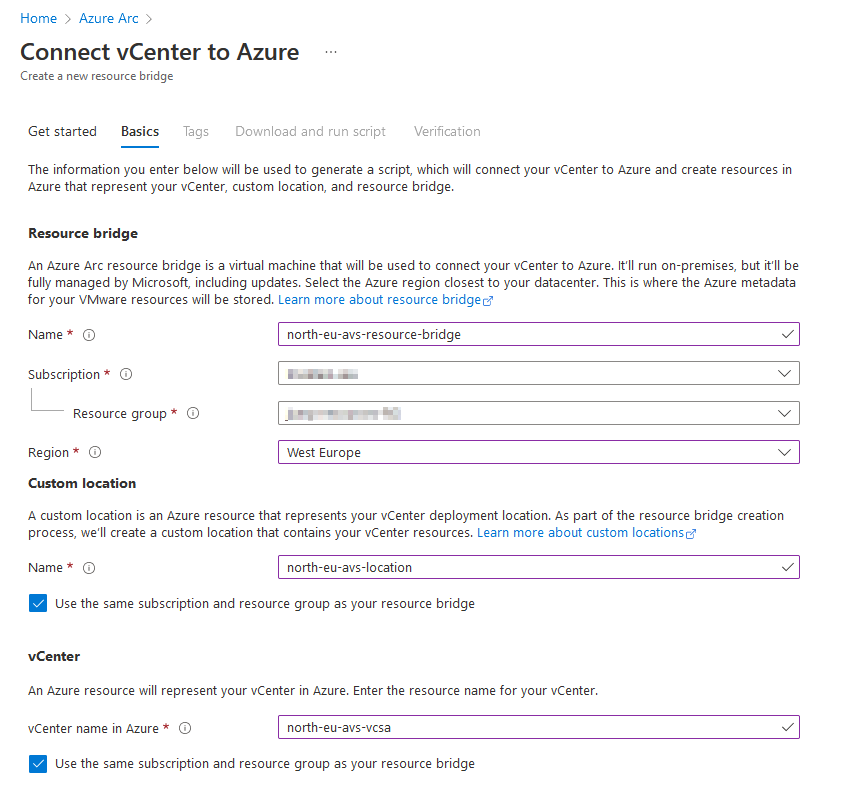
마법사의 다음 화면에서는 새 리소스에 태그를 첨부할 수 있습니다 . 세 번째 단계에서는 PowerShell 기반(Windows) 또는 Azure CLI 기반(Linux) 버전의 스크립트를 다운로드하라는 메시지가 표시됩니다.
귀하의 구독이 모든 필수 리소스 공급자에게 등록되어 있지 않은 경우, 등록 버튼이 나타납니다.
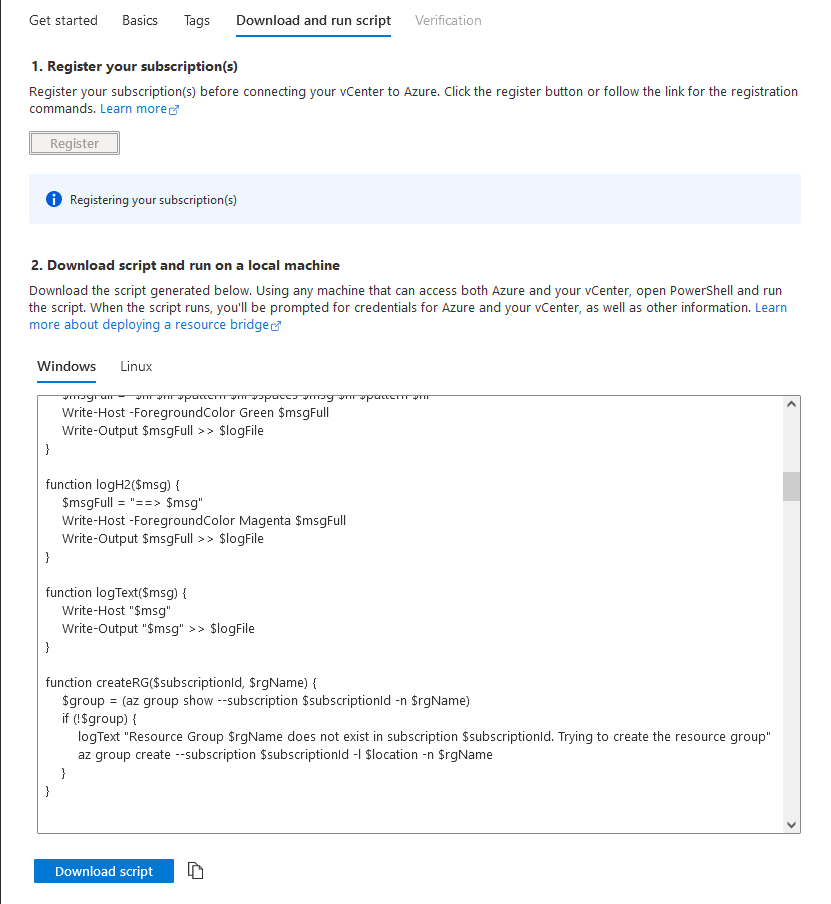
다운로드한 스크립트는 리소스 브리지가 배포될 vCenter에 직접 또는 프록시 방식으로 액세스할 수 있는 워크스테이션이나 점프 서버 에서 실행해야 합니다 .
마지막 마법사 단계에서는 리소스 브리지 배포 상태에 대한 통찰력을 제공하지만 리소스 생성에는 영향을 미치지 않습니다.
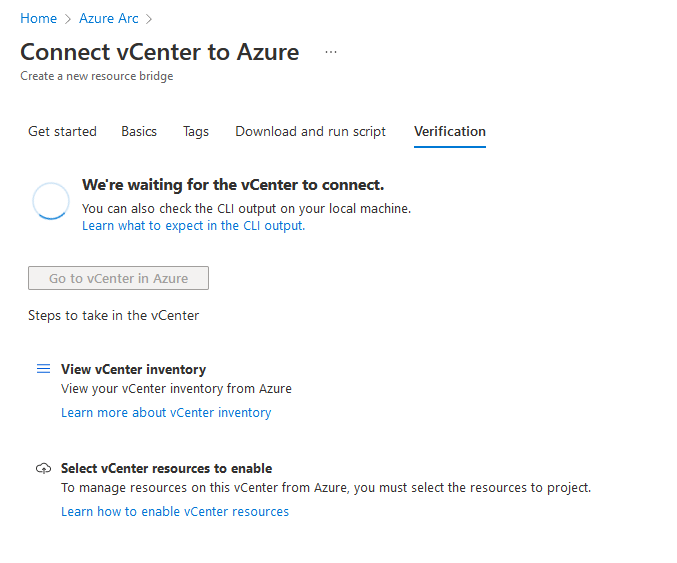
(Windows) PowerShell 스크립트
Azure PowerShell 모듈이 필요합니다.
스크립트의 PowerShell(Windows) 버전을 선택하는 경우:
Set-ExecutionPolicy -ExecutionPolicy RemoteSigned -Scope CurrentUser
Install-Module -Name Az -Scope CurrentUser -Repository PSGallery
Connect-AzAccount
./resource-bridge-onboarding-script.ps1
(Linux) Azure CLI 스크립트
Azure CLI 가 필요합니다.
스크립트의 PowerShell(Windows) 버전을 선택하는 경우:
az login
bash resource-bridge-onboarding-script.sh
배포 스크립트 실행
배포 스크립트는 리소스 브리지 어플라이언스 를 배포하고 구성하기 위해 일련의 정보를 요청합니다 .
- 현재 워크스테이션에 대한 프록시 설정
- 대상 vCenter FQDN, 사용자 이름, 비밀번호
- VM 배포 세부 정보:
- VMware 논리 데이터 센터
- 회로망
- 리소스풀
- 데이터 저장소
- VM 폴더
- 기기 IP 설정
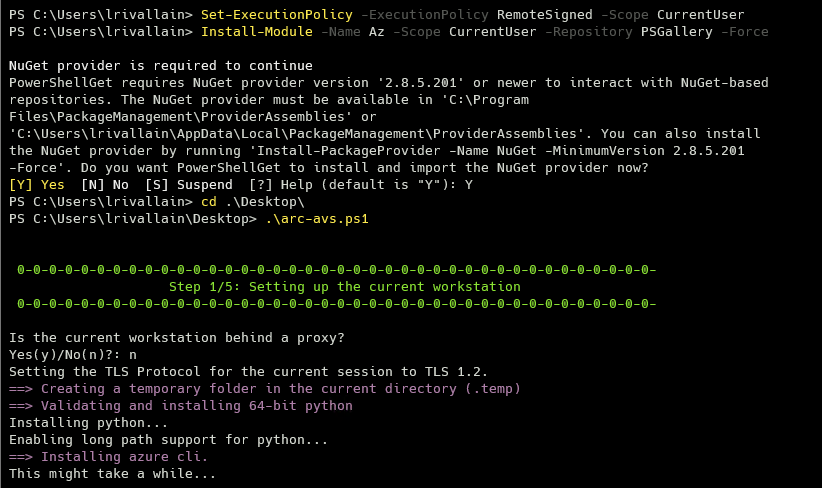
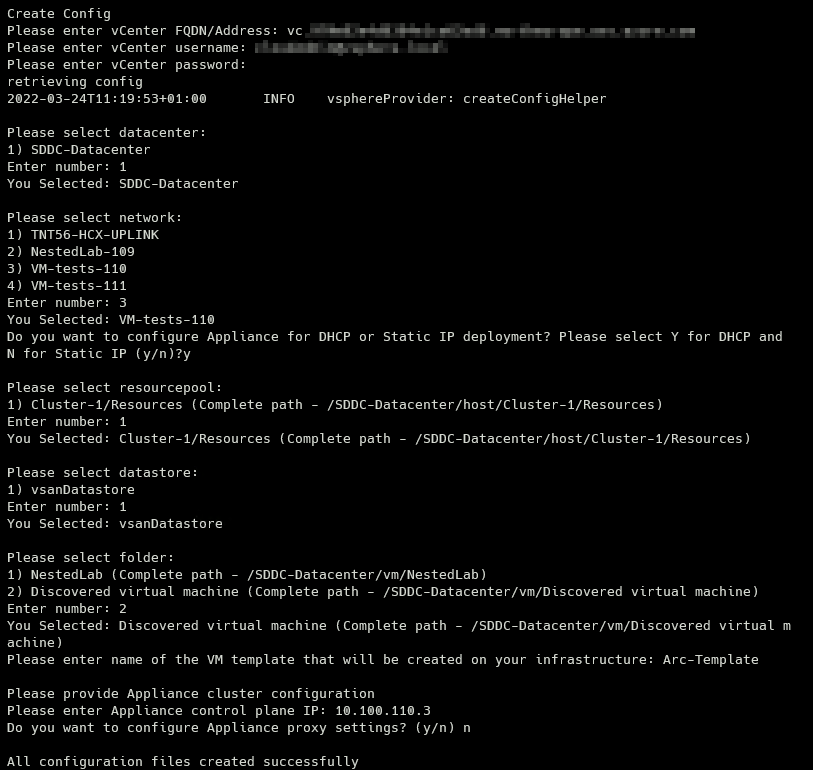
스크립트는 리소스 브리지 어플라이언스를 다운로드, 배포 및 구성하는 데 약 15분 동안 실행됩니다. 배포가 완료되면 UI 마법사의 확인 단계에서 Azure API와 어플라이언스가 서로 통신하고 있음을 확인하는 녹색 확인 표시가 나타납니다.
다가오는
향후 게시물에서는 Azure, UI 또는 자동화 도구를 사용하여 VMware 리소스를 관리하는 기능적 기능에 대해 다루겠습니다.
'IT이야기 > Azure' 카테고리의 다른 글
| 공개 미리 보기 – Azure Arc 지원 VMware vSphere – 3부 (0) | 2025.04.15 |
|---|---|
| 공개 미리 보기 – Azure Arc 지원 VMware vSphere – 2부 (0) | 2025.04.15 |
| 허브 앤 스포크 토폴로지의 Azure VMware 솔루션 모형 – 3부 (0) | 2025.04.15 |
| 허브 앤 스포크 토폴로지의 Azure VMware 솔루션 모형 – 2부 (0) | 2025.04.15 |
| 허브 앤 스포크 토폴로지의 Azure VMware 솔루션 모형 – 1부 (0) | 2025.04.15 |